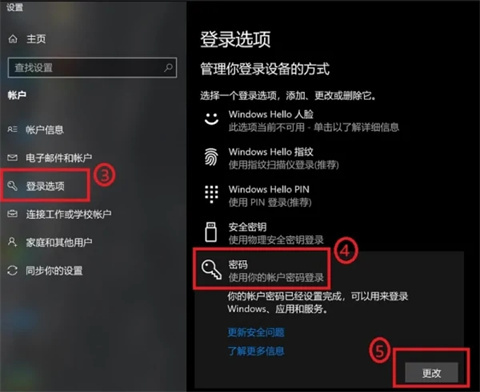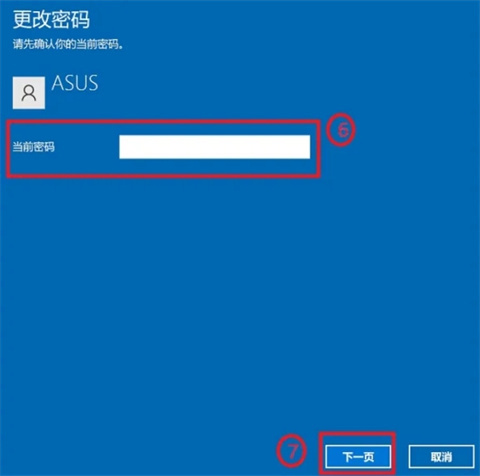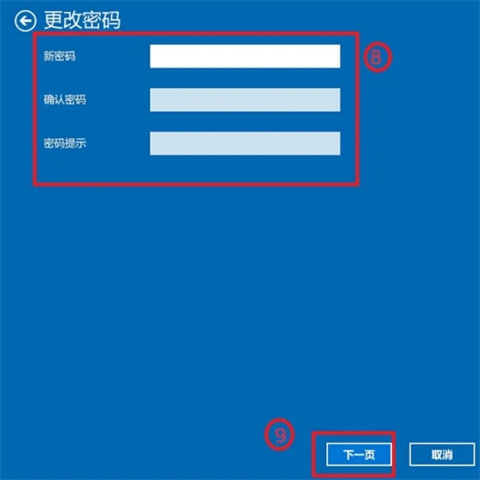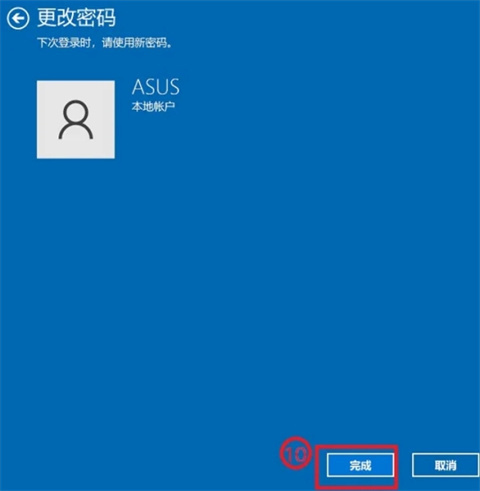怎么取消电脑开机密码(win10取消电脑开机密码的方法)
[来源:未知 作者:小孙 发表时间:2023-01-03 10:13 阅读次数:]|
不管是手机还是电脑,肯定有很多小伙伴都有设置开机密码的习惯,但是密码太多了,难免会有忘记了的时候。这个时候大家可以将自己的电脑开机密码进行取消就可以了,其实具体的操作方法非常的简单,下面在下就给大家介绍一下win10取消电脑开机密码的方法,赶紧来了解下吧。
怎么取消电脑开机密码1、在Windows搜索栏输入[账户]①,然后点选[打开]②。
2、点选[登录选项]③,然后点选[密码]④并点击[更改]⑤。
3、请输入您目前的密码⑥,然后点选[下一页]⑦。
4、将新密码、确认密码及密码提示栏位保留空白⑧,然后点选[下一页]⑨。
5、点选[完成]⑩。取消密码已完成,下次登入即可不用密码登录Windows。
总结: 1、在Windows搜索栏输入[账户]①,然后点选[打开]②。 2、点选[登录选项]③,然后点选[密码]④并点击[更改]⑤。 3、请输入您目前的密码⑥,然后点选[下一页]⑦。 4、将新密码、确认密码及密码提示栏位保留空白⑧,然后点选[下一页]⑨。 5、点选[完成]⑩。取消密码已完成,下次登入即可不用密码登录Windows。
|
Tags:
责任编辑:永春小孩- 发表评论
-
- 最新评论 进入详细评论页>>